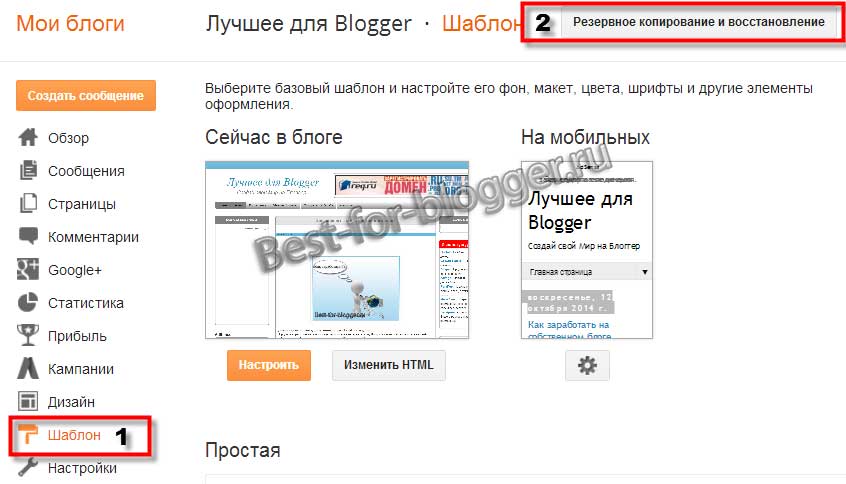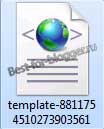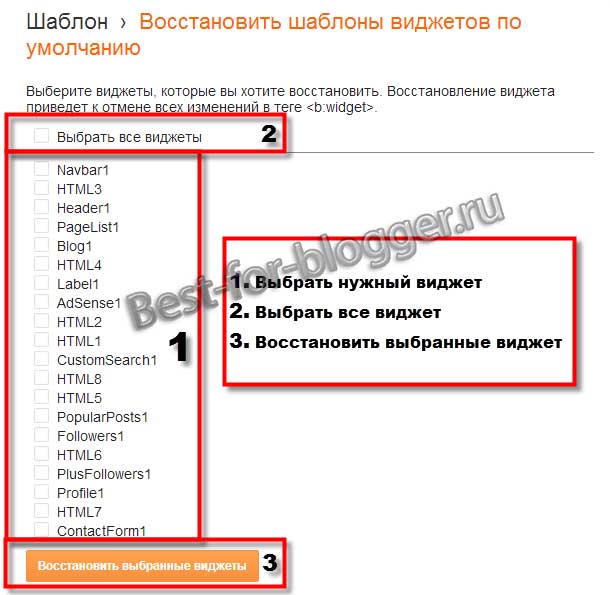Как сделать копию блога blogger
Резервная копия статей блога на Блоггер
Доброго времени суток дорогие читатели блога Лучшее для Blogger.
В одной из прошлых статей я рассказал, как сделать резервную копию шаблона блога на Blogspot. В этой статье пойдёт речь о ток как сделать резервную копию статей блога, так называемый бекап блога.
Зачем делать резервную копию статей блога
Тоже самое касается и нечаянно удалённого блога. Или специально удалили, но спустя некоторое время одумались и решили вернуться к нему. На то, чтобы восстановить блог у Вас уйдут считанные часы. Вернее, скорее минуты, чем часы. Но конечно при условии, что Вы в своё время не поленились сделать бекап и у Вас остались сохранённые резервные копии шаблона и статей блога.
Как сделать резервную копию статей блога (экспорт блога)
В меню блога выбираем раздел «Настройки» и переходим в подраздел «Другое«.
Далее в открывшемся разделе «Инструменты блога» нажимаем на кнопку «Экспорт блога«.
В появившемся окошке нажимаем на золотую кнопочку «Загрузить блог«.
Далее выбираем место сохранения файла резервной копии статей блога.
Вот и всё, таким не хитрыми действиями, занявшие максимум пять минут. Вы сохранили все статьи своего блога включительно с картинками. И в добавок ко всему, сохранились комментарии к ним.
Как загрузить статьи из резервной копии в блог (импорт блога)
Для так сказать закрепления материала, давайте попробуем восстановить статьи блога из резервной копии.
Для этого нам понадобится новый блог. О том, как создать блог я уже рассказывал, поэтому отвлекаться не будем. Только отмечу название и адрес блога придумываем любое, на своё усмотрение. И обязательно скрываем его от поисковых систем, так как это будет «дубль» и это есть мягко говоря не очень хорошо.
В меню блога идём раздел «Настройки«, выбираем подраздел «Основное«
Находим строку «Конфиденциальность» и в конце её кликаем на ссылку «Изменить«.
В открывшейся менюшке отказываемся от добавления в каталоги и чтобы поисковики находили Ваш блог. Оба пункта отмечаем как «Нет». После чего смело жмём «Сохранить изменения«.
Таким образом данный Ваш блог полностью скрыт от поисковиков. В него можно будет попасть только по прямой ссылке.
Теперь приступаем к восстановлению блога.
Переходим в подраздел «Другое» и нажимаем на ссылку «Импорт блога«
В открывшемся окошке нажимаем на кнопку «Выберите файл» и находим на компьютере ранее сохранённую резервную копию блога.
— После чего подтверждаем, что Вы человек, а не робот.
— Снимаем галочку «Публиковать все импортированные записи и страницы автоматически» так как нужно будет перепроверить URL всех статей, чтобы они соответствовали действительность. А так же внутренних ссылок.
— И только потом нажимаем на кнопку «Импорт блога«.
После того как Blogger загрузит резервную копию он сообщит Вам:
Сколько было импортировано сообщений, страниц и комментариев.
Далее переходим в раздел меню «Сообщения» или «Страницы«.
Проверяем всё ли в порядке и опубликовываем одно, два или сразу все сообщения нажав на соответствующую кнопку «Публикация«.
Несколько советов на последок
— Переименуем файл экспортированного блога так, чтобы в последствии было более понятно, что к чему. Или создаём рядом пояснительный текстовый файл со списком статей содержащихся в данной резервной копии блога.
— Создайте блог закрытый от поисковых систем куда будете периодически импортировать статьи из основного. Хочу обратить ваше внимание на то, что у нового блога будет свой шаблон и набор гаджетов. Для того, чтобы сделать такой же дизайн, как и у основного с набором гаджетов, нужно загрузить копию шаблона главного блога. Таким образом у Вас получится резервный блог.
Если статья оказалась Вам полезной буду признателен если Вы порекомендуете её или сам блог «Best-For-Blogger.ru» своим друзьям и знакомым воспользовавшись кнопками социальных сетей. Или оставите на своём веб-ресурсе обратную ссылку.
Резервная копия шаблона блога на Блоггер
Зачем делать резервную копию шаблона
Как сделать резервную копию шаблона блога на Блоггер(е)
Для того, того что бы произвести резервное копирование шаблона нужно в меню Вашего блога перейти во вкладку «Шаблон«. Далее нажимаем на кнопку » Резервное копирование и восстановление«.
В открывшемся окошке жмём рыжую кнопку «Загрузить шаблон полностью«, выбираем место сохранения на Вашем компьютере или же открываем папку сохранения (зависит от браузера которым Вы пользуетесь).
Восстановление шаблона блога из резервной копии
Для этого так же, как и при резервирование выбираем в меню блога «Шаблон«, нажимаем на кнопочку » Резервное копирование и восстановление«.
И в появившемся окне нажимаем «Обзор«, находим на вашем ПК ранее сохранённый файл шаблона Blogger и жмём ставшую активной кнопку «Загрузить«
Далее Blogger сам всё восстановит до прежнего состояния и сообщит Вам об этом.
Теперь можно проверить восстановленный блог.
Как восстановить шаблон блога если нет резервной копии
Мы попадаем в редактор шаблона Blogger в котором есть набор спец. кнопок для работы с шаблоном. Среди них и находится кнопка «Восстановить шаблоны виджетов по умолчанию«
Нажав на которую будет открыто окно с предложенными для восстановления виджетами/гаджетами.
Если в списке Вы видите тот гаджет в который вносились изменения последним перед «поломкой» шаблона. Тогда смело выбирайте его и все изменения будут отменены. Он примет первоначальный вид.
Если ошибка на прежнем месте, тогда остаётся идти до победного конца методом исключения. Восстановив все виджеты поочерёдно или же сразу выбрав все.
Однажды ради эксперимента я в своём блоге восстановил шаблоны виджетов по умолчанию. И ужаснулся от результата. А именно от осознания, сколько бы ушло времени и сил на то что бы вернуть ему то состояние в котором он был до восстановления. Вернуть на место все гаджеты в принципе не так сложно и долго, а вот восстановить остальные доработки которых очень много было бы довольно проблематично. Хорошо, что я предусмотрительно сделал резервную копию шаблона.
Несколько советов на последок
— Всегда создавайте на своём ПК папку для каждого своего нового блога. В которой будут хранится в отдельных папках, например: картинки для блога, текстовые файлы готовых статей или черновики будущих. А также резервный копии статей, шаблонов вашего блога и многое другое.
— Согласитесь, название файла «template-8811754510273903561» говорит ровным счётом ни о чём. Поэтому рекомендую Вам переименовать его и в имя включить дату сохранения. А если в тот день вы делали несколько резервных копий, то добавьте некое дополняющие описание. В дальнейшем будет гораздо проще разобраться, что к чему.
— Заведите для себя правило, перед тем как изменить шаблон блога в Blogger, обязательно необходимо сделать резервную копию шаблона. Даже если эти изменения совсем не значительные. Поверьте, резервирования шаблона занимает совсем мало времени, но придаёт больше уверенности и спокойствия в работе с шаблона. Вы будете знать наверняка, что даже если будет допущена ошибка, Вы в два счёта всё восстановите и продолжите спокойно работать дальше.
Если статья оказалась Вам полезной буду признателен если Вы порекомендуете её или сам блог «Best-For-Blogger.ru» своим друзьям и знакомым воспользовавшись кнопками социальных сетей. Или оставите на своём веб-ресурсе обратную ссылку.
Перенос (импорт) блога / сайта с Blogger на WordPress
Если вы попали на данную страницу, скорее всего, вы уже знаете, почему вам следует использовать автономный WordPress, его отличия и преимущества, и вы уже думаете / решили о переходе на движок ВордПресс. Перейти с Blogger на WordPress не сложно и при этом, вы переместите блог и все его содержимое из Google блогер Blogspot в WP.
Как перейти с Blogger на WordPress
Пошаговое руководство как сделать перенос сайта из Blogger на WordPress автоматически.
С WP вы не захотите расставаться никогда и будете идти с ним, рука об руку всю жизнь. Хочу вам заметить, если у вас на Blogger мало статей, то переезд вам будет легче перенести. А если очень много контента, тогда вам придется туго. Что я имею ввиду. После того, как Вы импортируете весь материал блога на WP, вам придется отредактировать все статьи. Поясню.
Все привести в порядок потребуется какое то время, но игра стоит свеч. Скоро вы почувствуете это с увеличением посетителей на вашем новом блоге.
Как перенести (импортировать) все статьи и комментарии из блога Blogger на WordPress
Если вы приняли решение перейти с Google Blogger на WordPress, то, вероятно, вы не захотите терять весь созданный контент. Именно поэтому я создал это небольшое руководство.
Система автоматически установит специальный плагин для импорта записей, комментариев из Blogger). Вот такой:
Blogger Importer импортирует данные вашего блога с сайта Google Blogger в установку WordPress. Будут импортированы:
Далее, после успешной установки, жмём ссылку «Запустить импорт»:
Откроется страница Импорт из Blogger.
Привет! Загрузи свой экспортированный файл Blogger в формате XML, и мы импортируем содержимое с него на этот сайт.Выберите XML файл для импорта, затем нажмите «Загрузить и импортировать файл».
Выберите файл на своём компьютере:
Как создать резервную копию контента Blogger
Как создать файл XML с записями, страницами и комментариями Google Blogspot?
Чтобы создать XML-файл со статьями, страницами и комментариями блога Blogger, сделайте следующее:
Скачайте XML-файл себе на компьютер:
После этого, можете Загрузить и импортировать файл:
Обратите внимание : вы можете удалить плагин импорта после завершения переноса контента в WordPress.
Можете посмотреть результат. Кстати, насчет картинок, они никуда не пропадают. Кто пишет об этом, тот ни черта не знает. Это доказательство того, что автор сам никогда не импортировал блог на ВордПресс. Видимо тупо скопировал статью. Я сейчас вместе с вами, проделал всю операцию со своим блогом. Вот картинки на месте:
Приступайте к редактированию сообщений. Blogger не различает теги и категории, поэтому вы, вероятно, захотите просмотреть, что было импортировано, а затем использовать конвертер категорий в теги. И ещё один метод на всякий случай.
Используем другой плагин для импорта блога Blogger на WordPress. Если у вас ещё мало контента на Google Blogspot, то вам подойдёт следующее расширение.
Blogger Importer Extended (Расширенный Импортер Blogger)
В бесплатной версии импортируйте до 20 сообщений / страниц блога, а также все комментарии, избранные изображения и метки сообщений.
Почему только 20 статей? У Google Blogger API есть ограниченная дневная квота. Предложить 20 бесплатных импортов должно хватить для большинства личных блогов без превышения квоты Google API.
В бесплатной версии вы можете импортировать до 20 сообщений / страниц блога, а также все комментарии, избранные изображения и метки сообщений. Если сообщение содержит более одного изображения, первое изображение будет загружено в медиа-библиотеку и установлено в качестве избранного изображения. Остальные изображения по-прежнему будут отображаться в содержимом публикации, однако они будут размещены в Google, а не в WordPress.
Используете Blogger Importer Extended для переноса ваших сообщений, комментариев, изображений, тегов / ярлыков, страниц и ссылок из Blogger / BlogSpot в WordPress. После завершения импорта вы также можете включить переадресацию 301 со старых ссылок Blogger.
В первом разделе Import published posts (Импортировать опубликованные сообщения) нажмите кнопку Run importer (Запустить импортёр):
Далее на новой странице нажимаете, естественно, на 20 постов бесплатно:
Введите идентификатор вашего блога (который хотите перенести) в поле ниже. Вы можете найти свой идентификатор блога (кликните по ссылке чтобы увидеть пример):
Нажмите Отправить. Плагин проверит ваш блог и выведет дополнительную информацию. Название и URL блога. Если всё правильно, жмём Start:
Сообщения, страницы, комментарии, изображения будут импортированы быстро. На следующем шаге вы увидите их прогресс:
И в завершение процесса:
Кликните на Return to dashboard, чтобы вернуться в панель управления WP. После завершения импорта вы можете вернуться на страницу настроек, чтобы выполнить оставшиеся шаги. Это не обязательно, но если хотите, то вы можете настроить все необходимые 301 редиректы с Blogger на WordPress.
Настройка 301 redirect c Blogger на WordPress
Blogger использует другую структуру URL / ссылок по сравнению с WordPress. Приведенные ниже параметры обеспечат перенаправление любых старых ссылок в нужное место. Рекомендуется включить оба параметра, если вы не используете другие плагины / методы перенаправления. Если вы не уверены, что это означает, в любом случае можно безопасно включить оба параметра.
Перенаправить старые ссылки Blogger : Любые старые сообщения Blogger, страницы, ярлыки или ссылки на RSS-каналы будут перенаправлены 301, что сохранит ценность SEO.
Перенаправить 404-е на главную : Если публикация / страница не может быть найдена, она будет перенаправлена на домашнюю страницу 301 вместо отображения обычной страницы с ошибкой 404:
Не забудьте нажать Сохранить изменения. И последний завершающий 3 шаг. Чтобы было всё шикарно. Это перенаправьте трафик из старого блога Blogger на новый сайт ВордПресс. После перехода на WordPress последним шагом будет установка нового шаблона в ваш старый блог Blogger. Это перенаправит все ваши старые ссылки на блог на этот новый сайт:
В заключение
Если вы ищете платформу для ведения блогов, которая предлагает вам огромные возможности, то WordPress будет для вас правильным вариантом. Вы можете использовать WordPress для создания практически любого типа веб-сайтов.
Переход с Blogger на CMS WordPress не сложен, но на это нужно просто, какое то время, немного деньжат на хостинг и домен. С другой стороны, его легко использовать новичкам.
CMS предлагает массу вариантов настройки, предоставляет множество функций для более продвинутых пользователей и легко масштабируется вместе с вашим блогом по мере его роста.
После того, как вы сделали импорт и выполнили шаги, описанные выше, будет хорошей идеей просмотреть все свои посты и страницы на вашем новом сайте, чтобы убедиться, что ничего не пропущено.
И помните : Веб-сайтом надо заниматься постоянно, чтобы достичь каких то успехов.
На этом позвольте с вами попрощаться. До новых встреч, на страницах моего лучшего блога о WordPress.